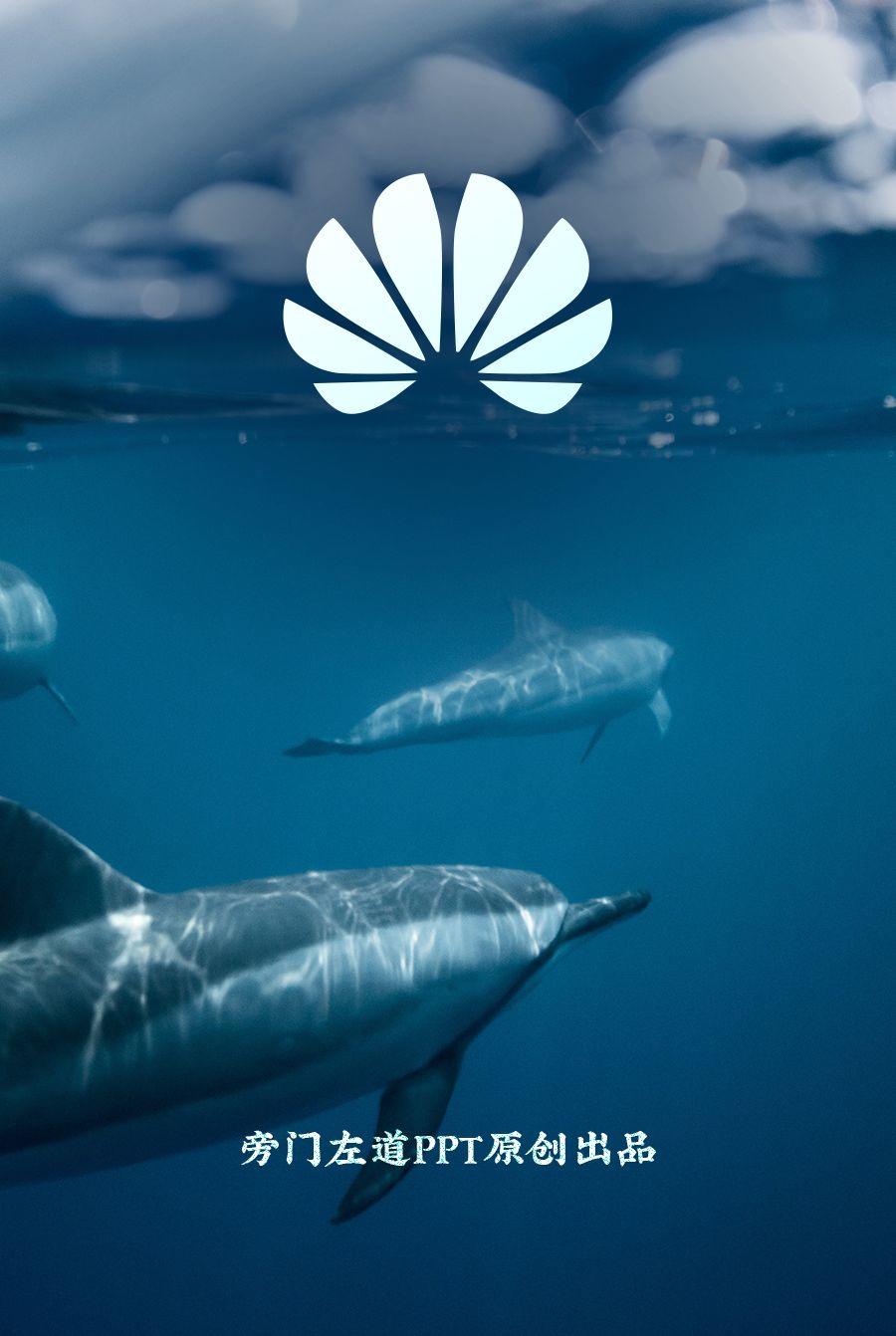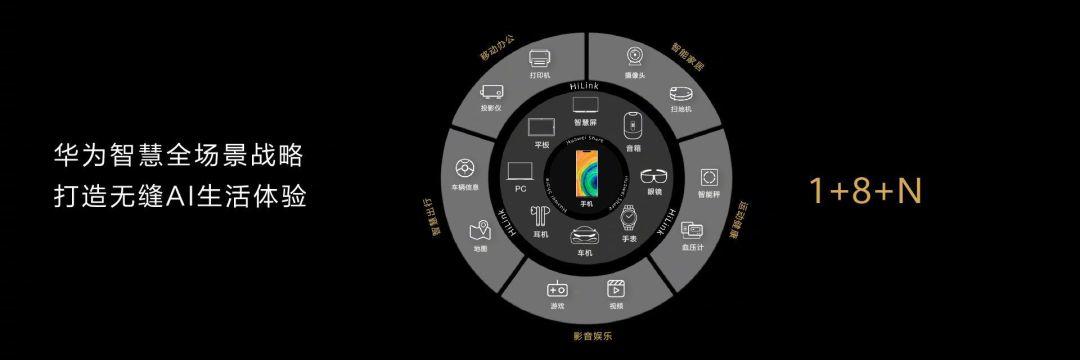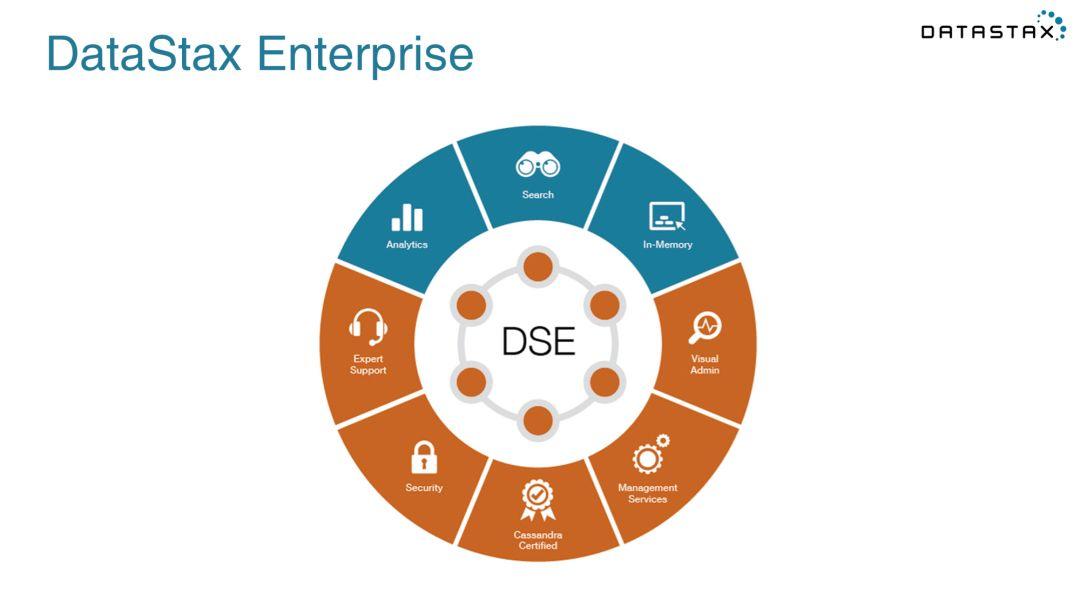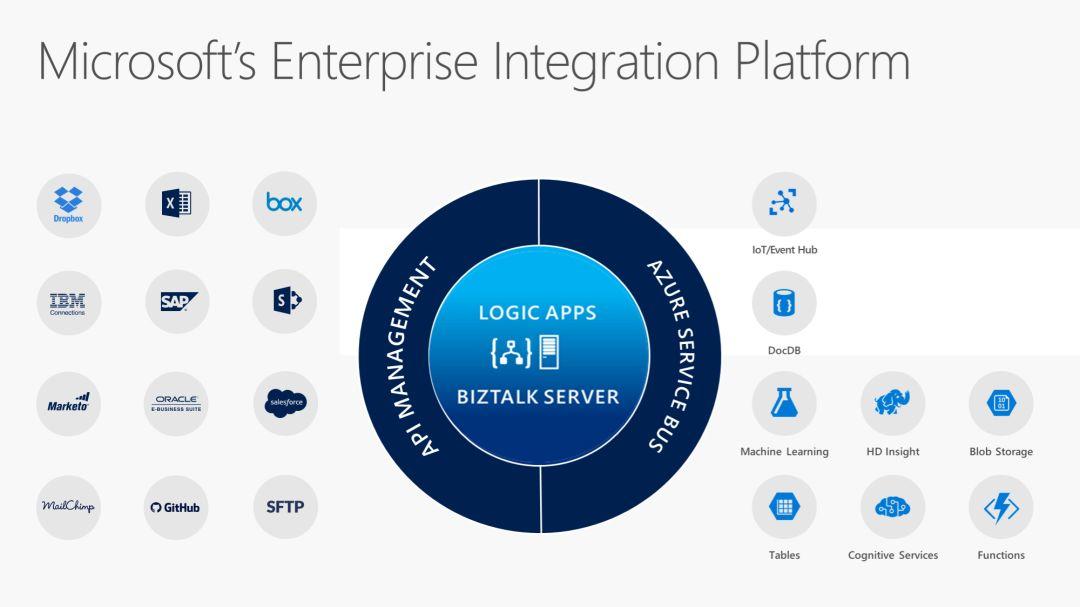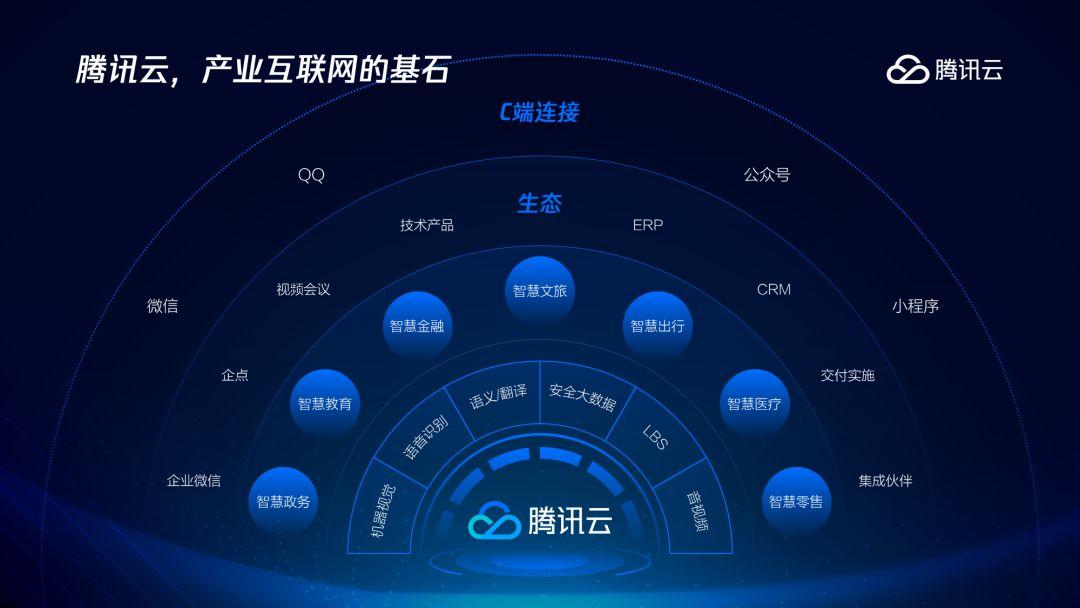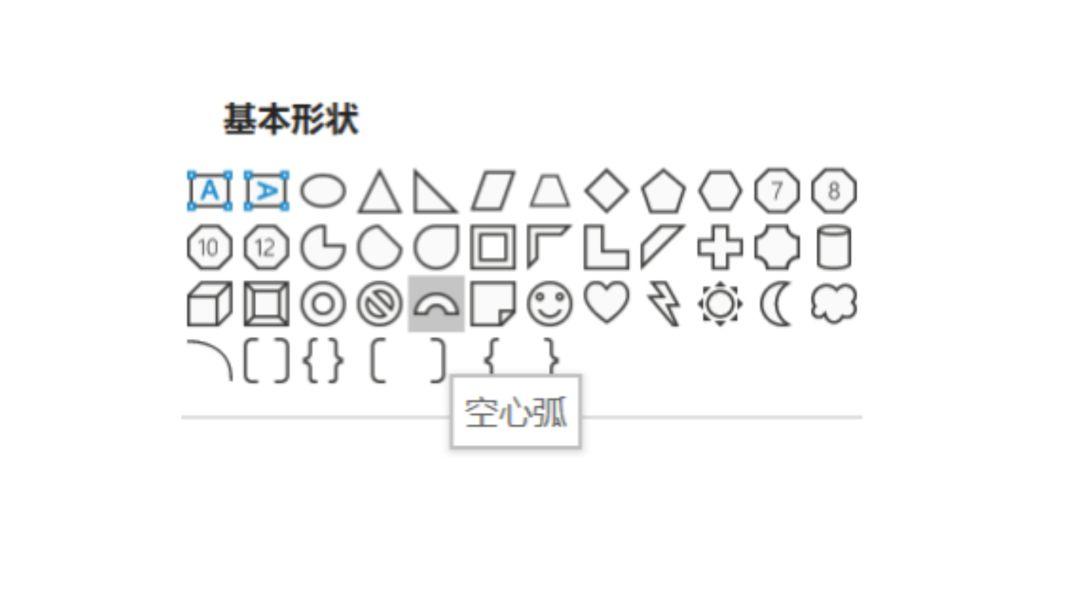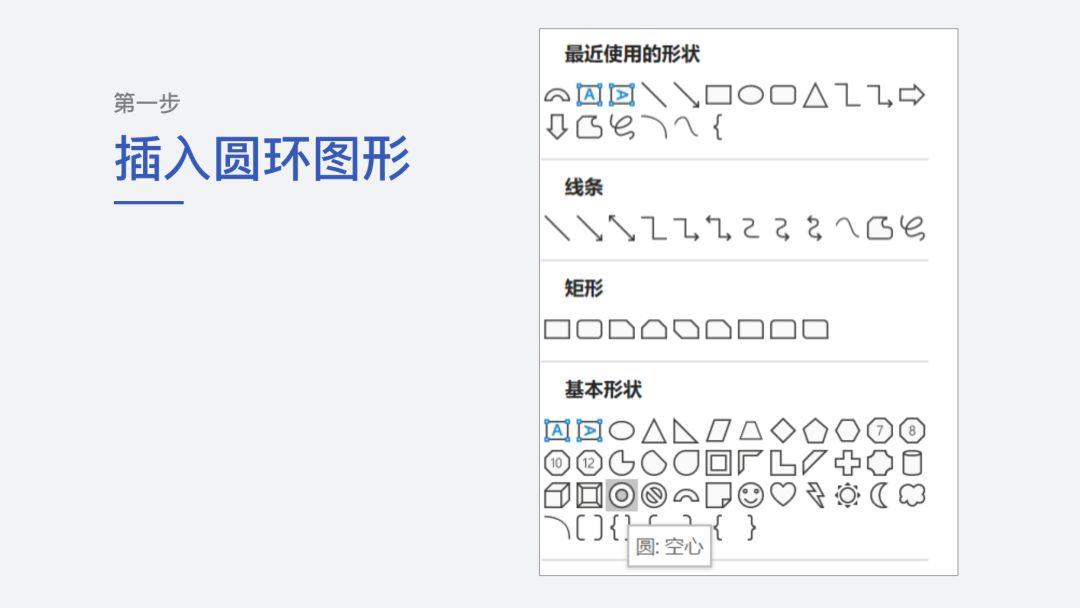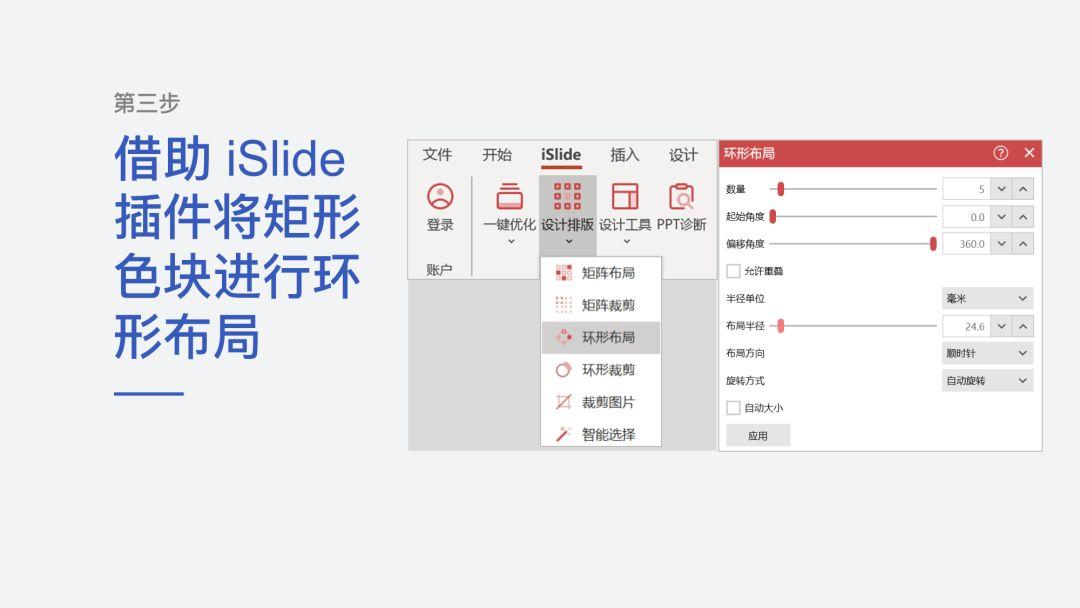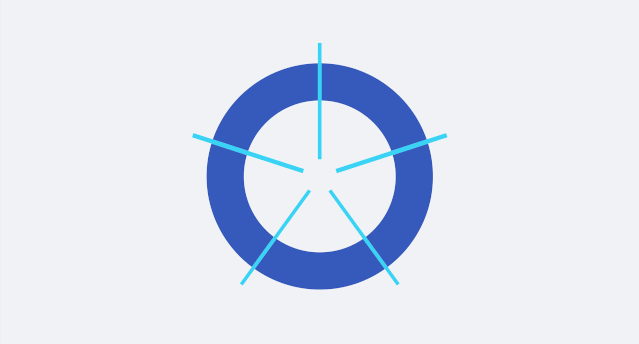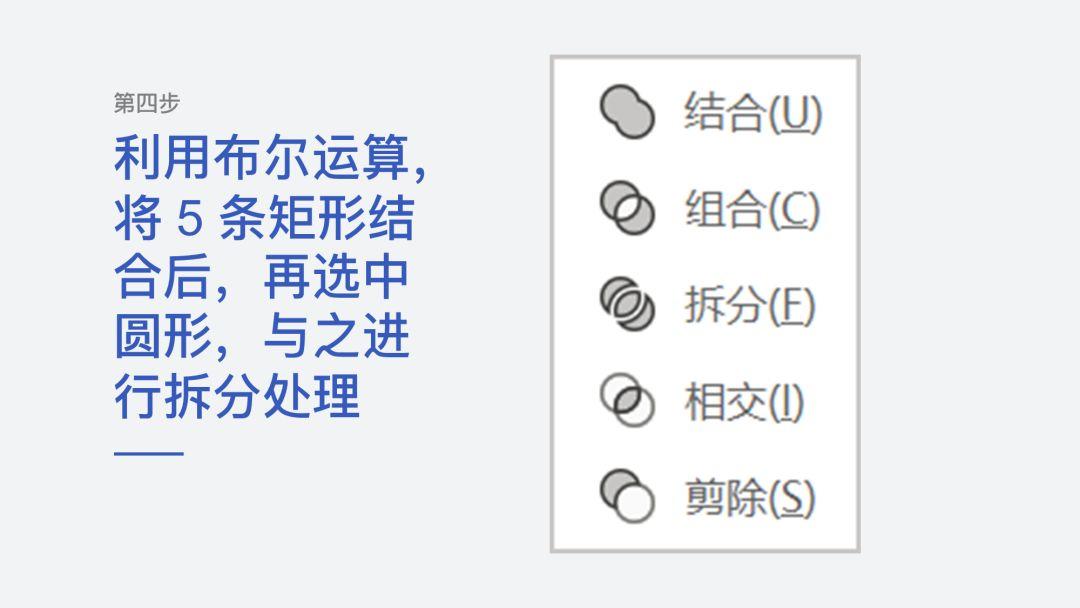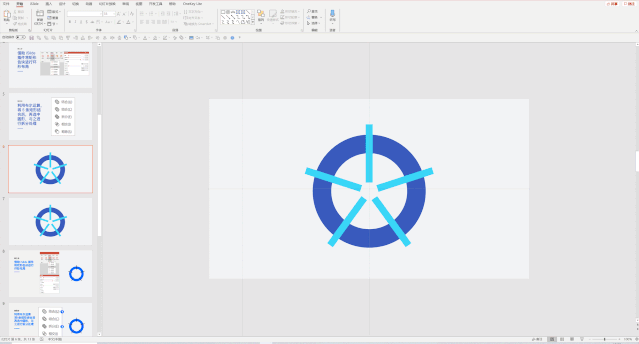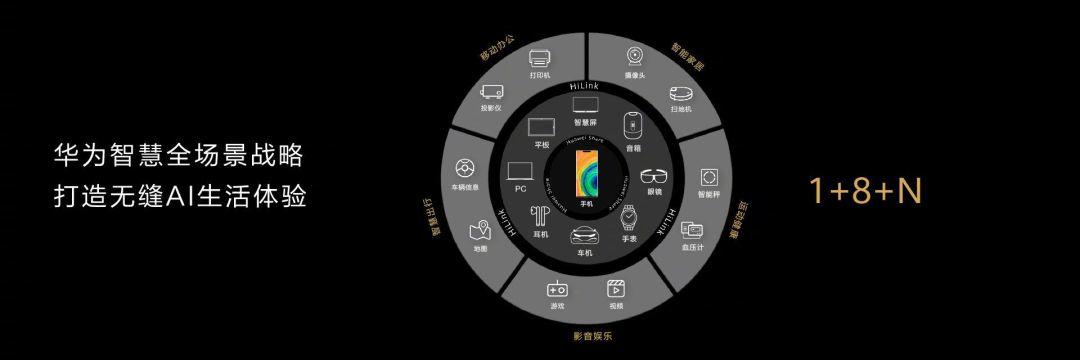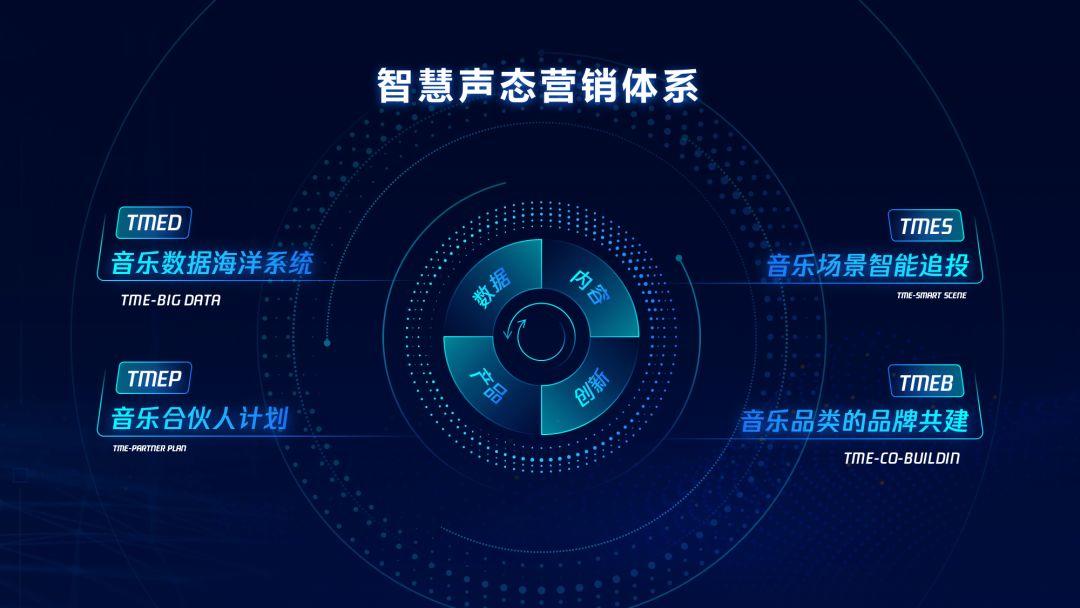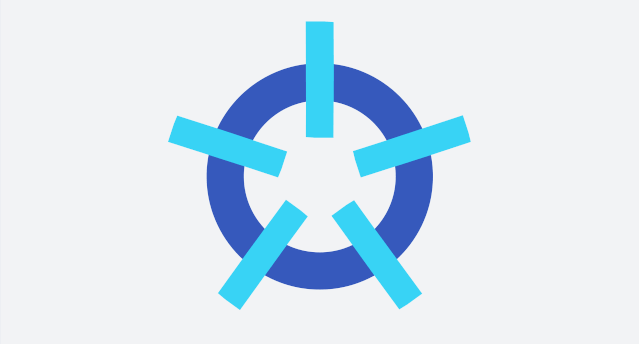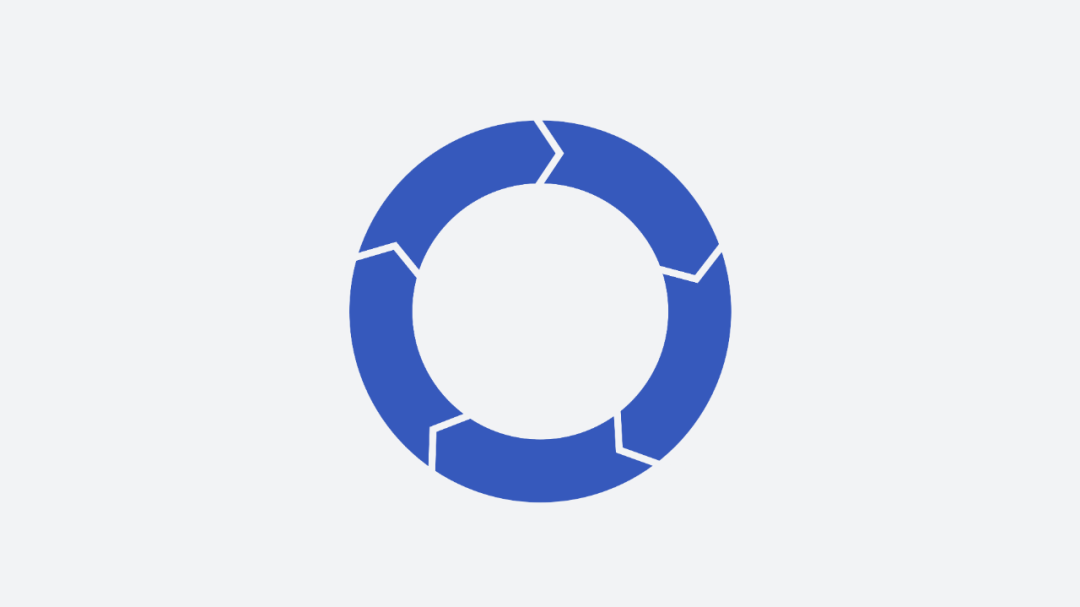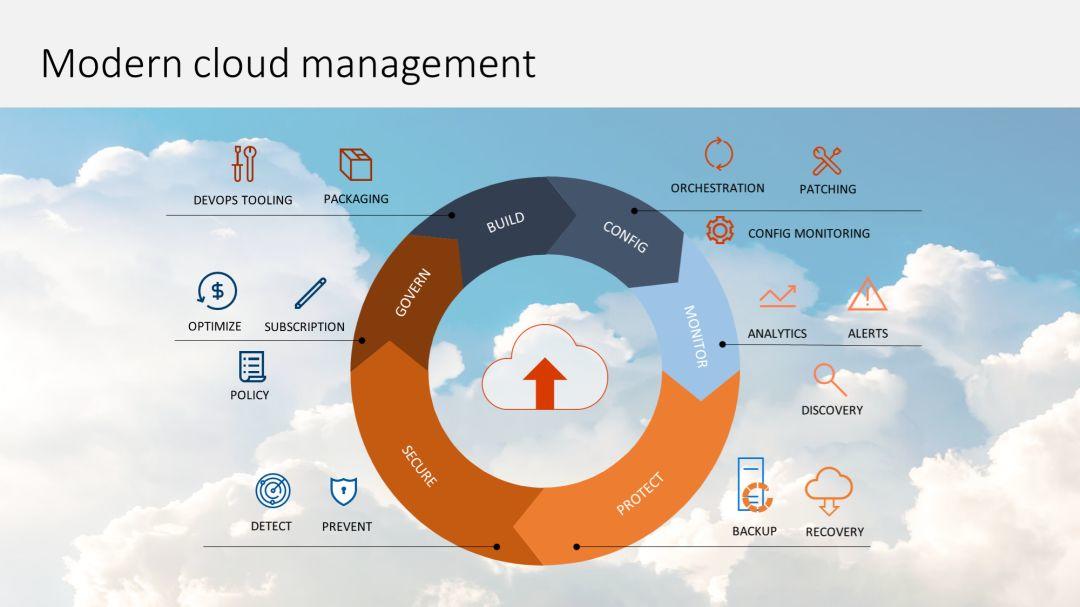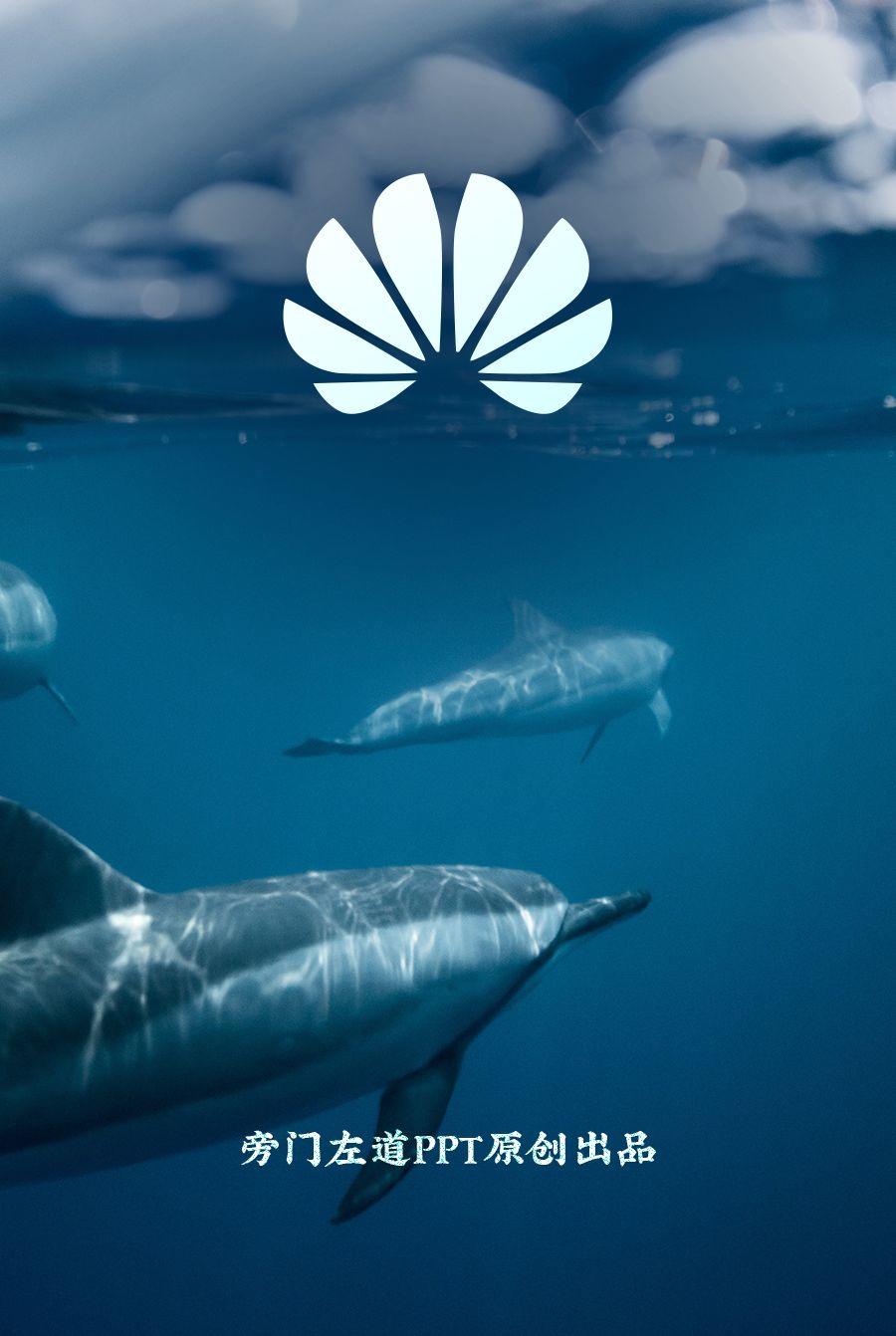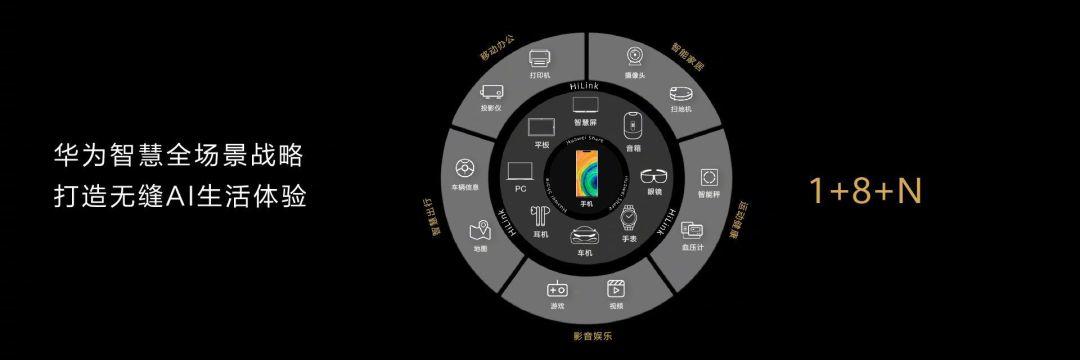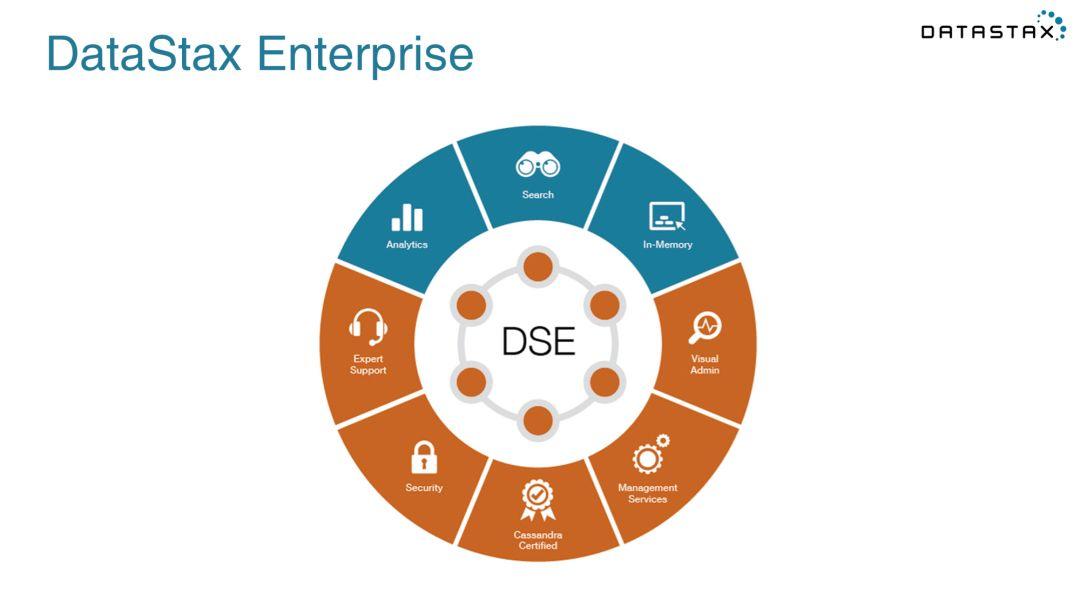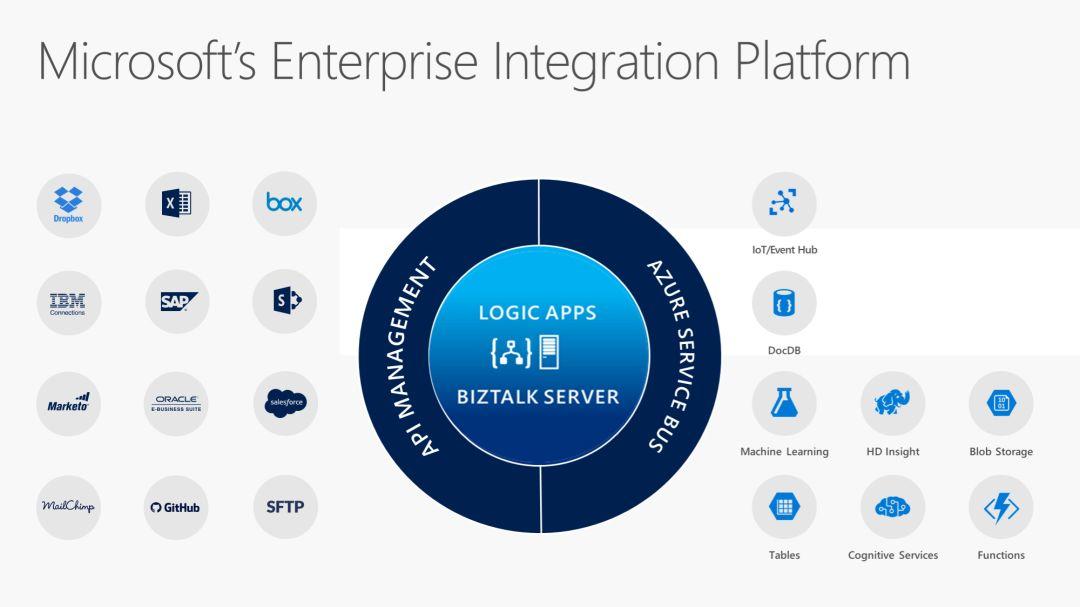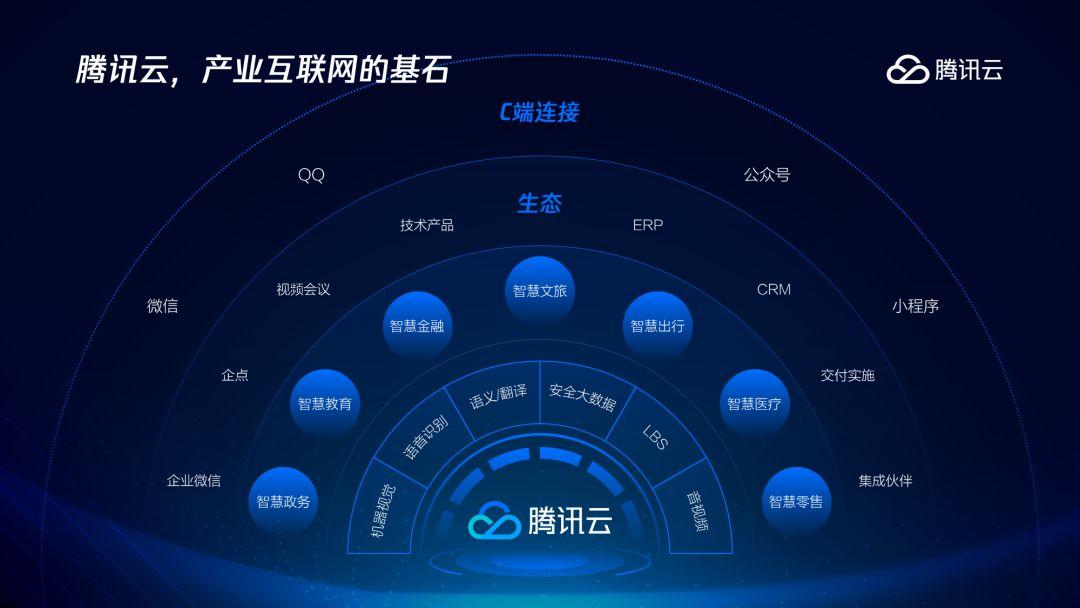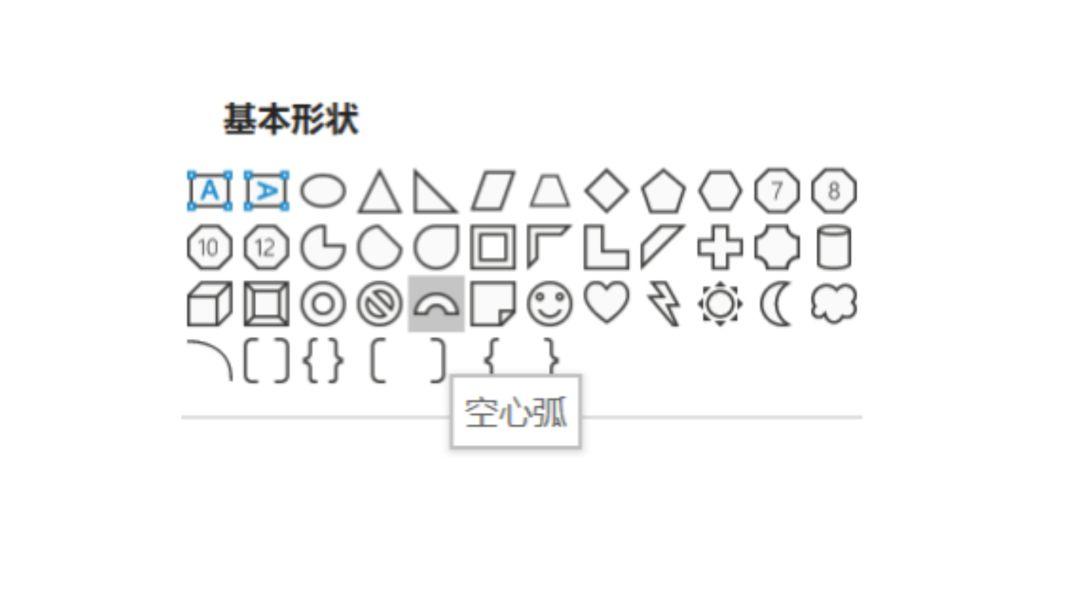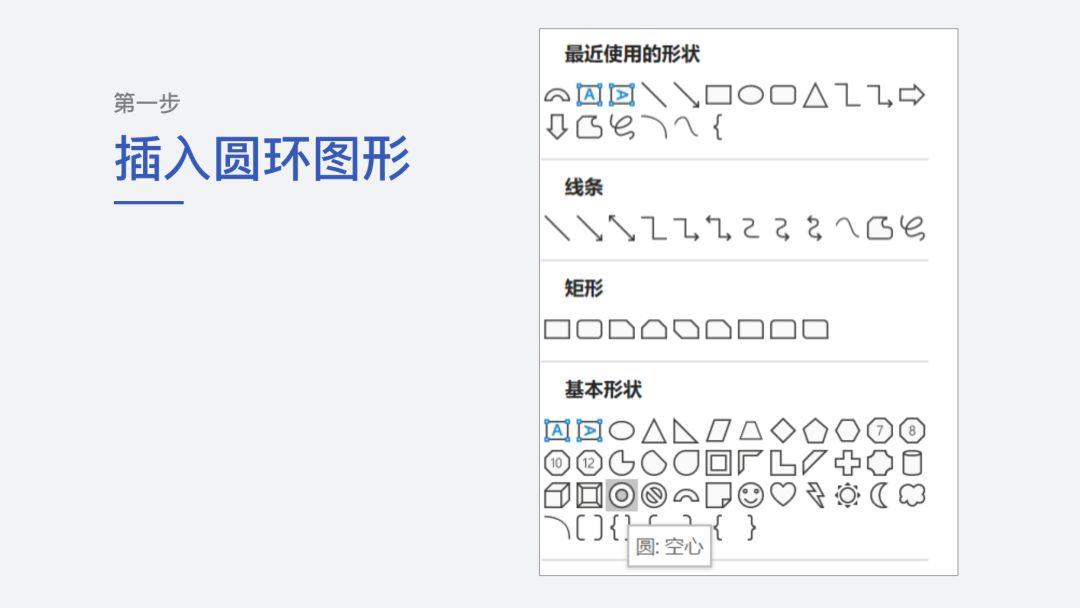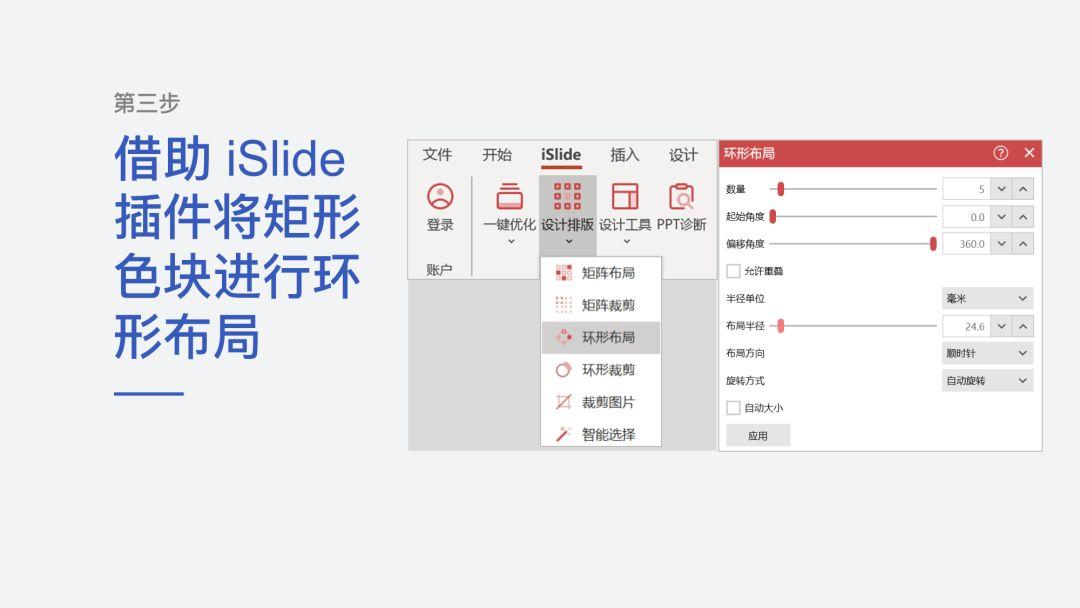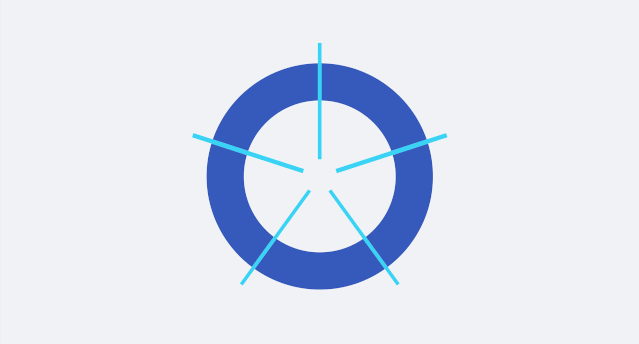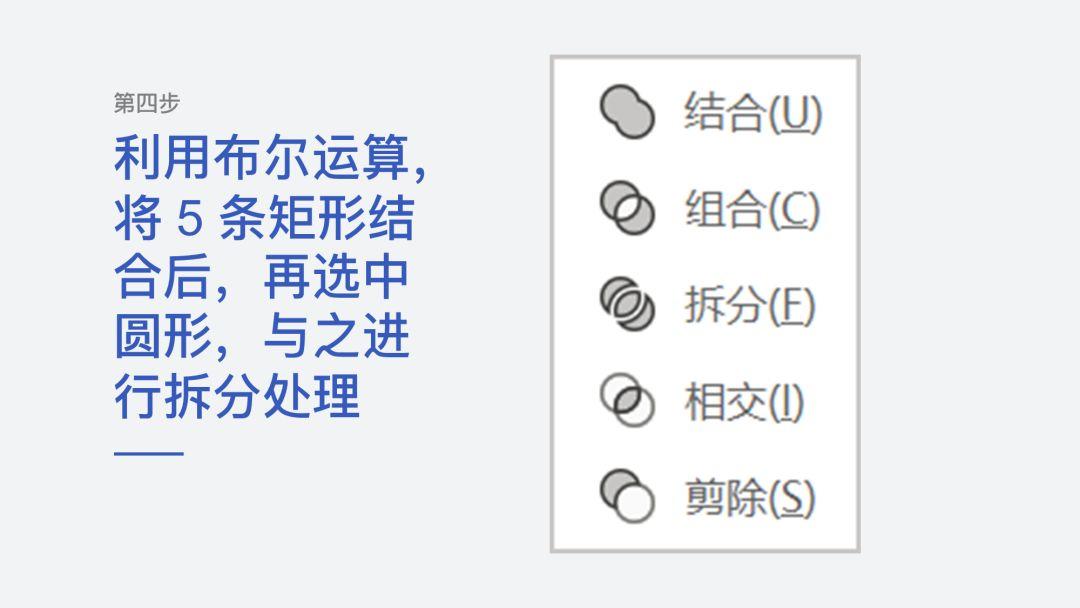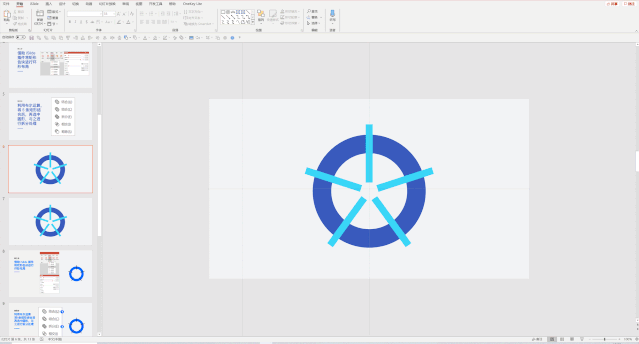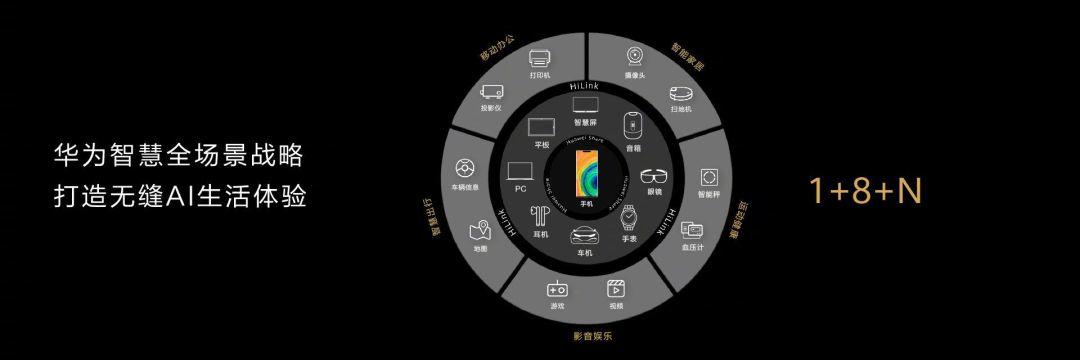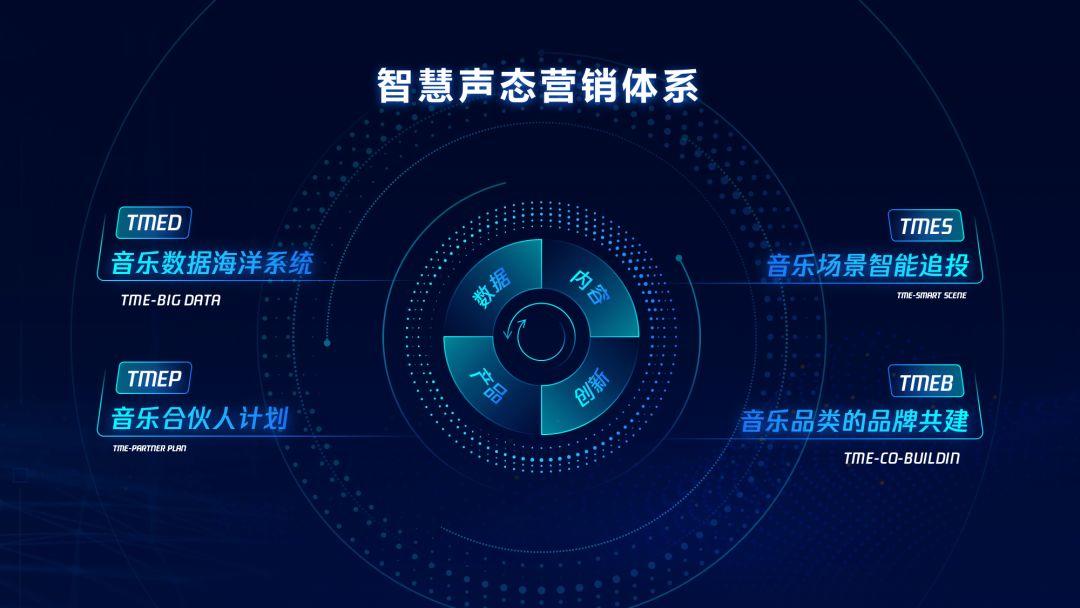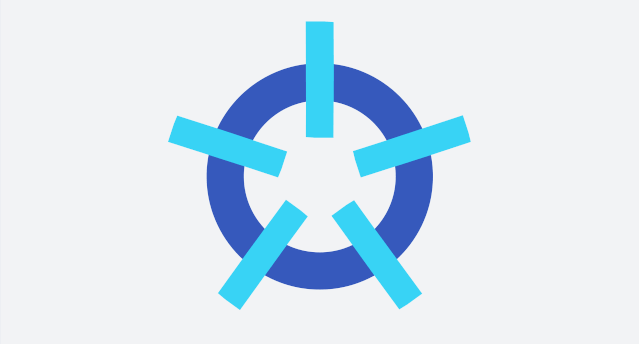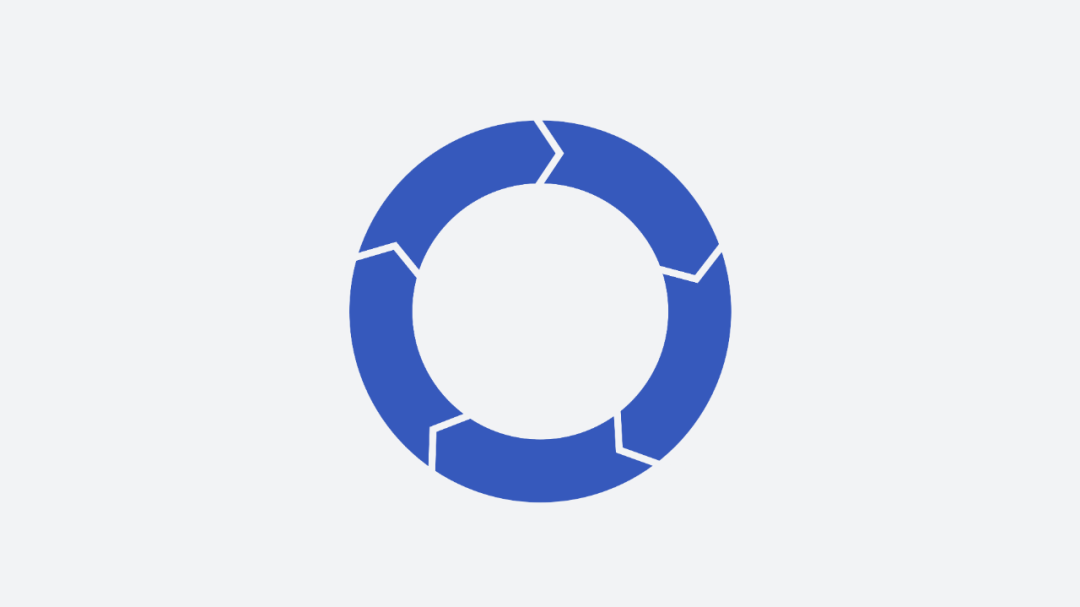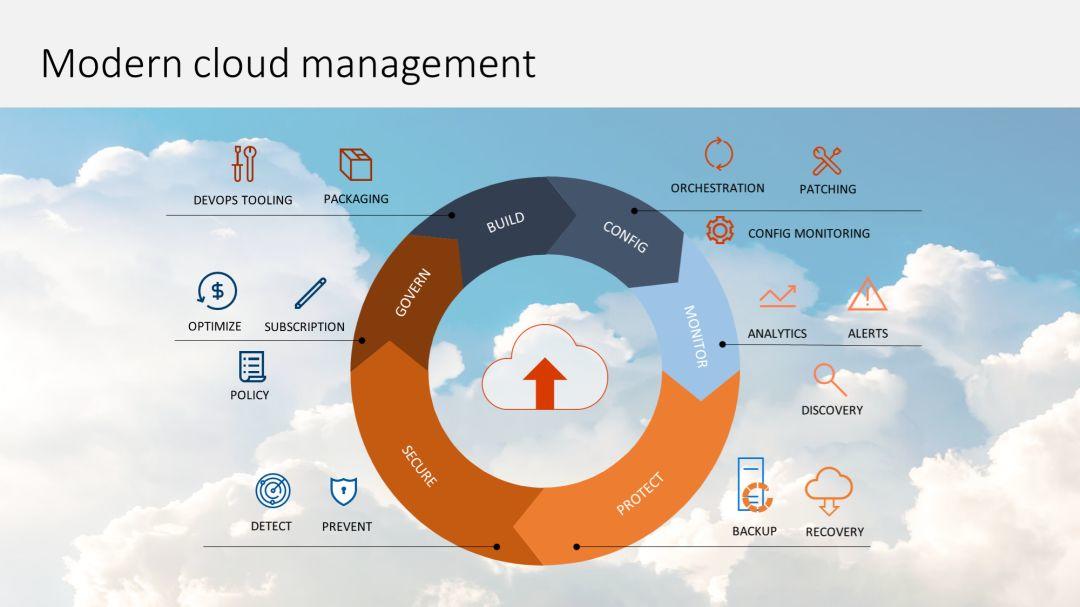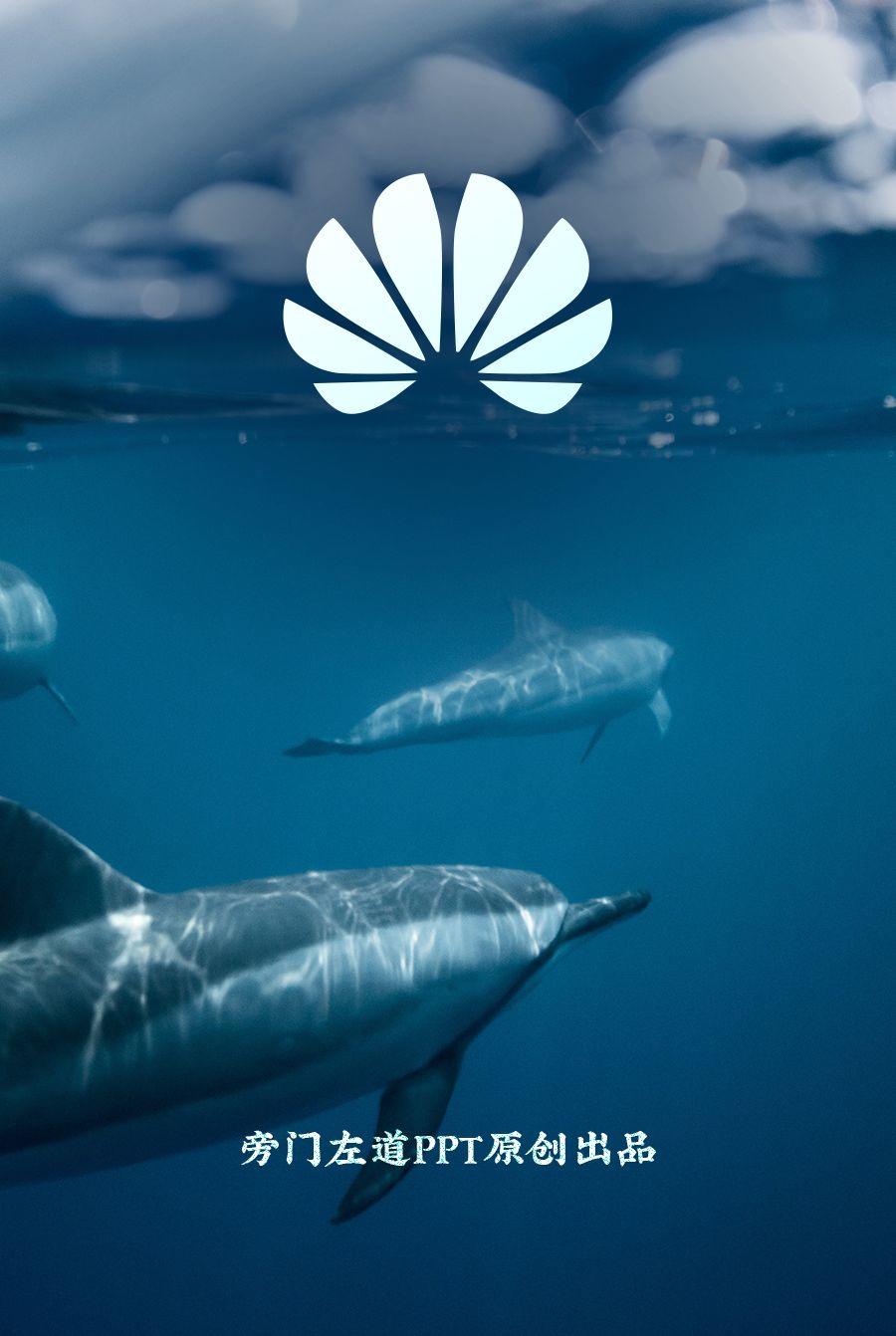
华为又开了一场发布会,发布了一款全新的平板电脑和一台路由器,算是不断布局智能家居领域。
因为昨天一直在忙着装修,所以,就没有来得及看现场的发布会,但是一位读者,发给了我其中一页PPT,就是这个:

问我这种逻辑图形是怎么做出来的?
为了让各位看得更加清楚,我特意在网上,找了这个PPT的原版图片,大概长这样:
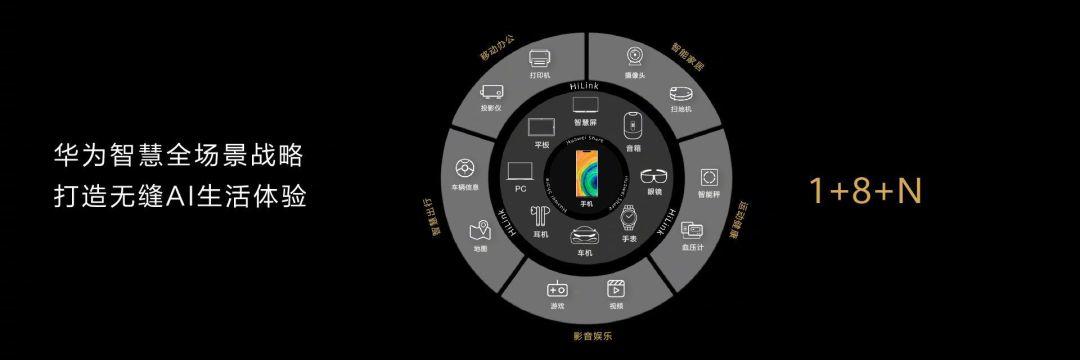
不得不说,这是一个很经典的逻辑图形,用来表现业务布局,或者是产品分布等,非常好用:
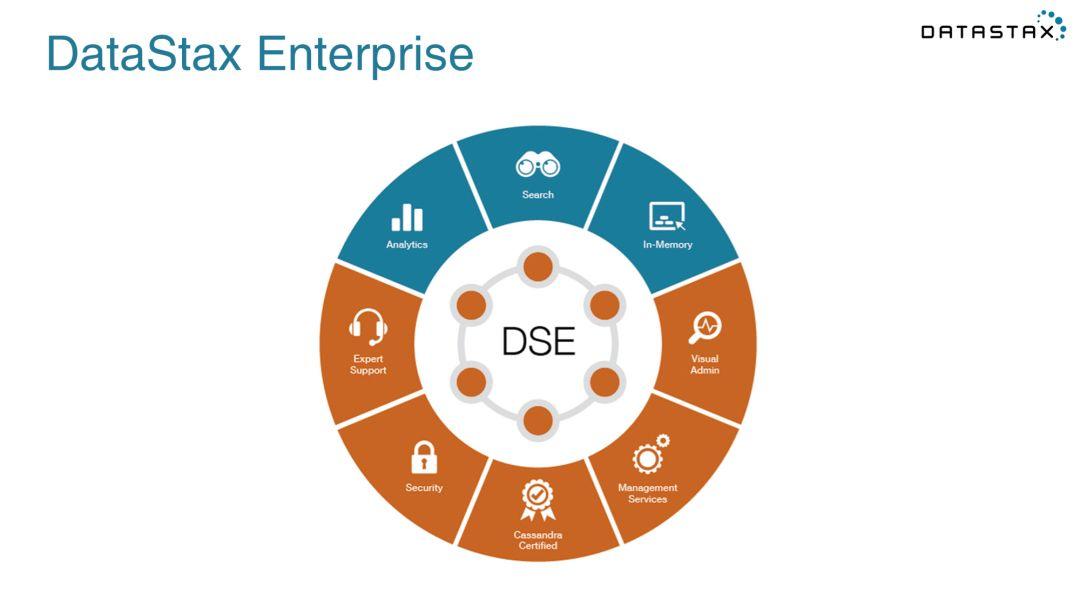
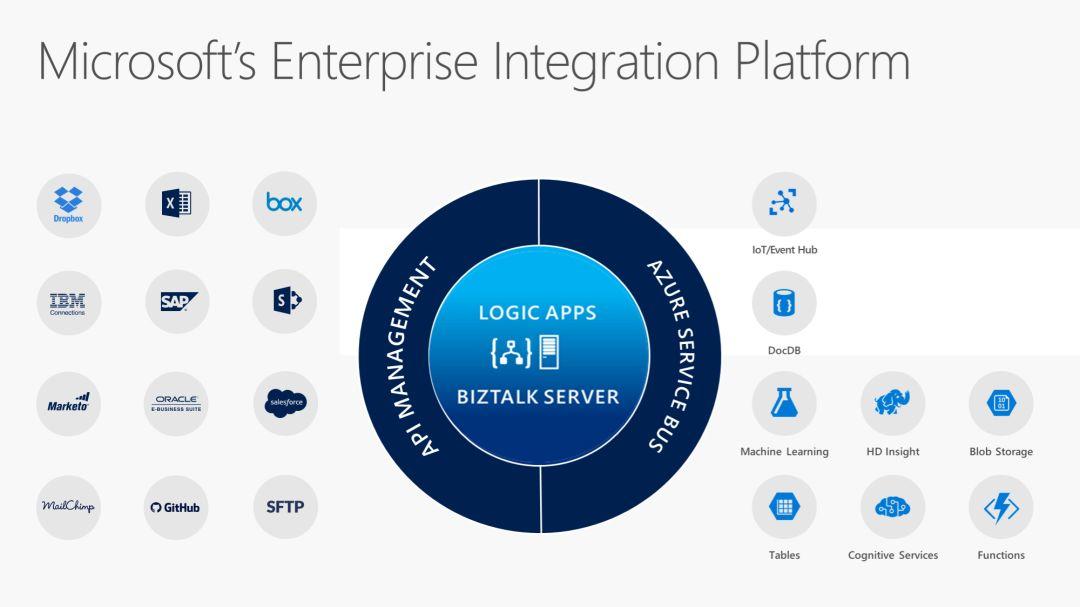
除了是正圆之外,也可以是半圆环的形式:
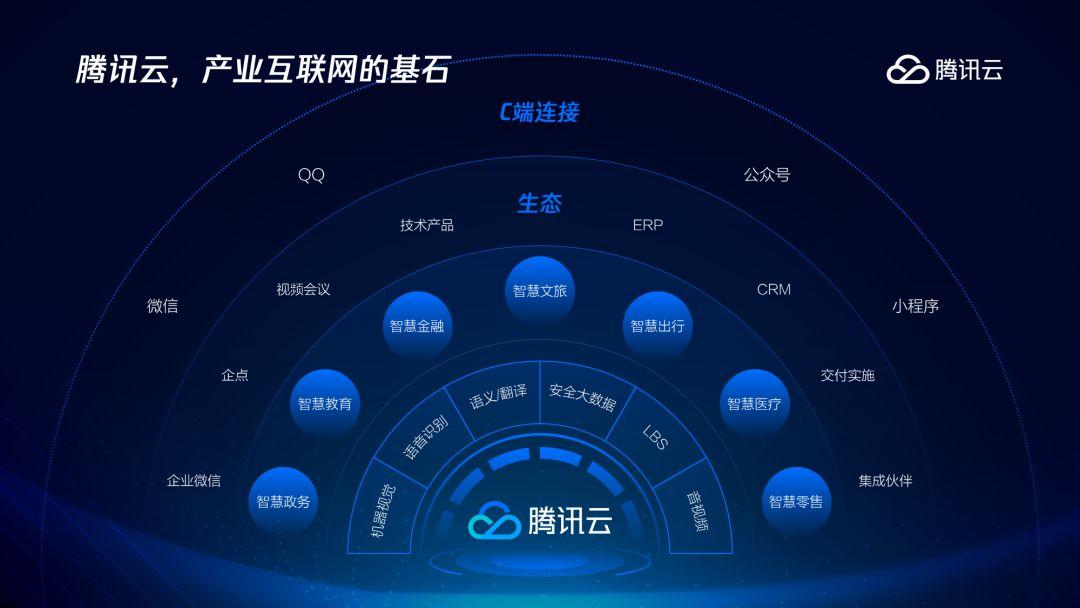
那咱们回到正题,这种逻辑图形是怎么做的呢?
其实方法有很多,可以使用环形图表,或者使用PowerPoint软件自带的环形形状,也可以绘制:
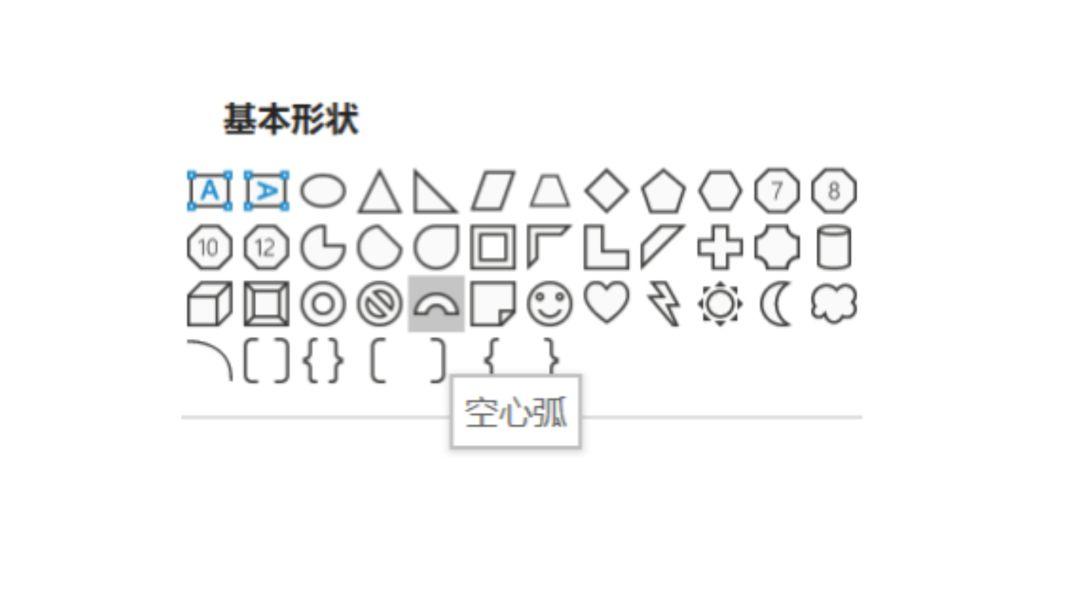
但在操作上,其实都还是有一点难度,在这里,给大家分享一个更简单的方法。
怎么做呢?为了便于各位理解,我把每一步的操作给说清楚。
第一步
插入一个环形形状: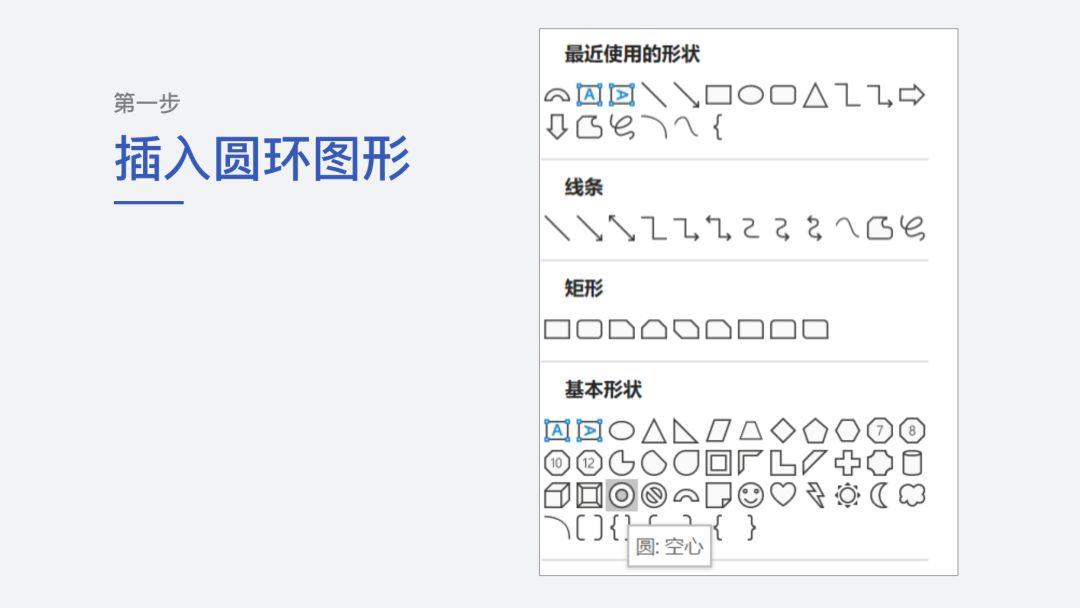
第二步
插入一个矩形,宽度尽量窄一点:
第三步
借用 iSlide 插件,将矩形色块进行环形分布: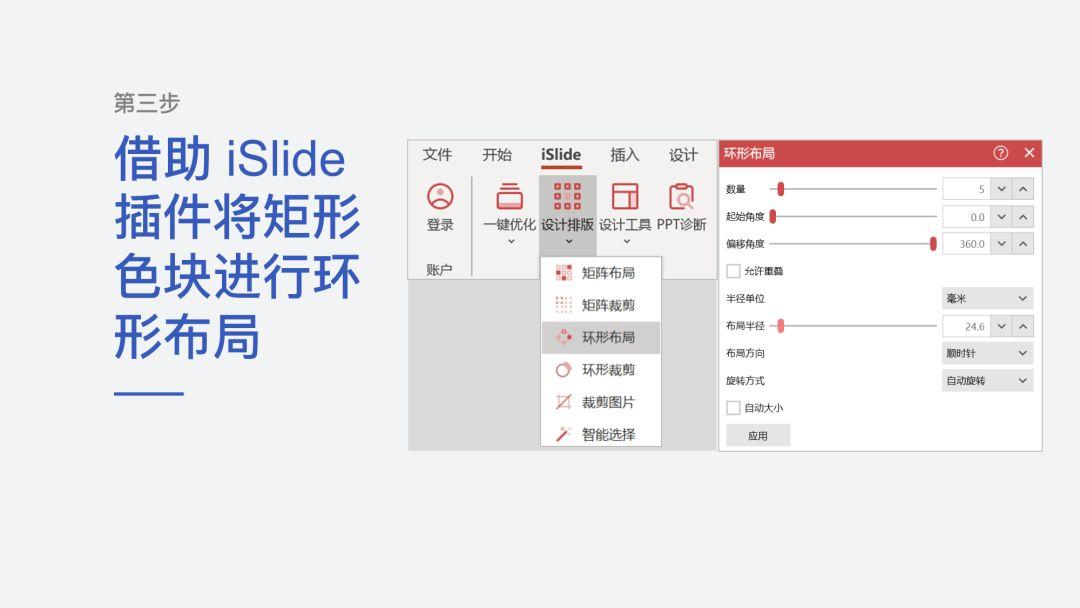
效果大概是这样的: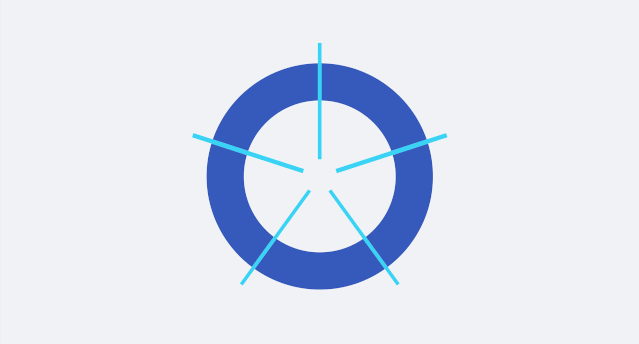
这里提醒一下,你想把圆形分为几个部分,就复制几条矩形。
第四步
我们选择矩形色块,进行结合,然后再选中圆环,执行拆分就好: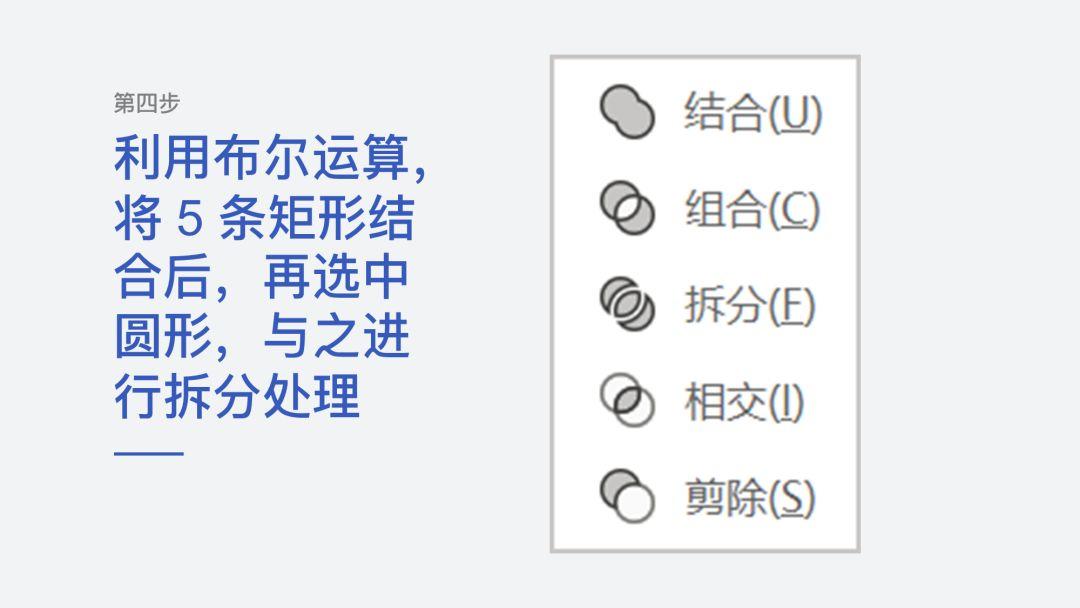
为了怕各位不理解这个步骤,我录制了一个动图,大家可以看一下: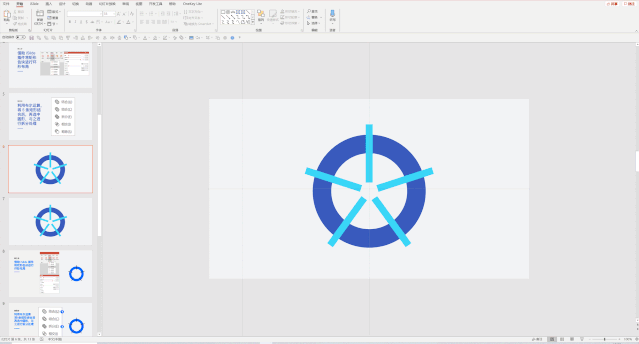
这时候,我们就能做出类似这样等分的环形图: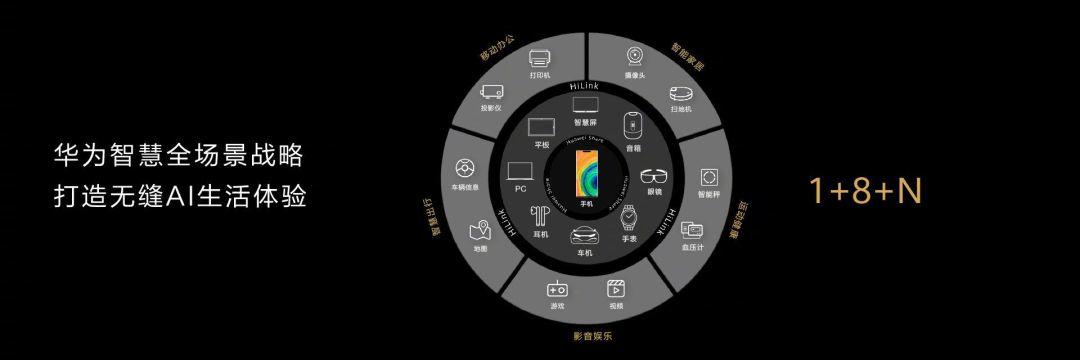
或者像这样的: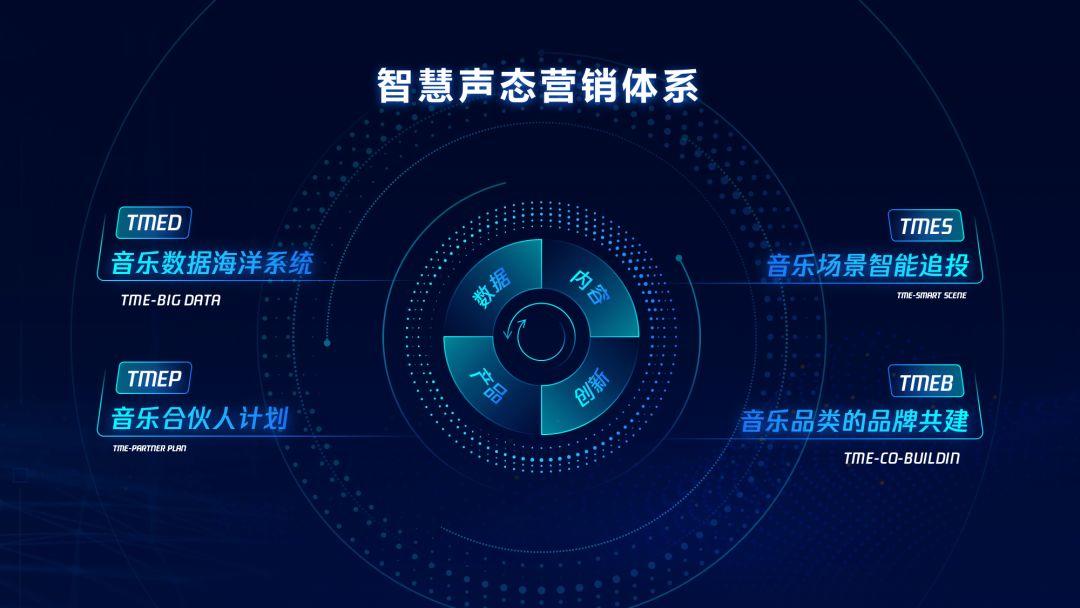
当然,如果教程到了这一步,就结束了,难免有一点仓促,咱们可以再延伸一下。
利用这个方法,我们还能做出哪些逻辑图形呢?
比如我们把前面的矩形,转换为箭头形状呢?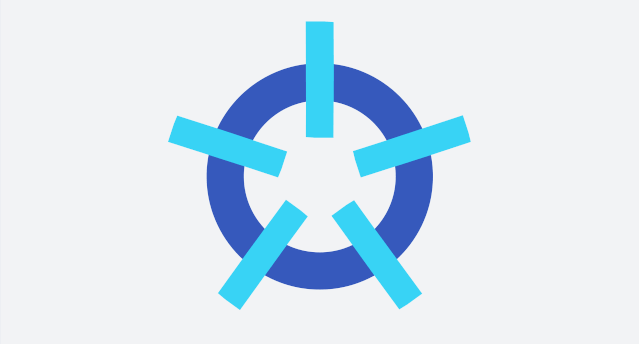
那是不是可以做出这样的图形效果呢?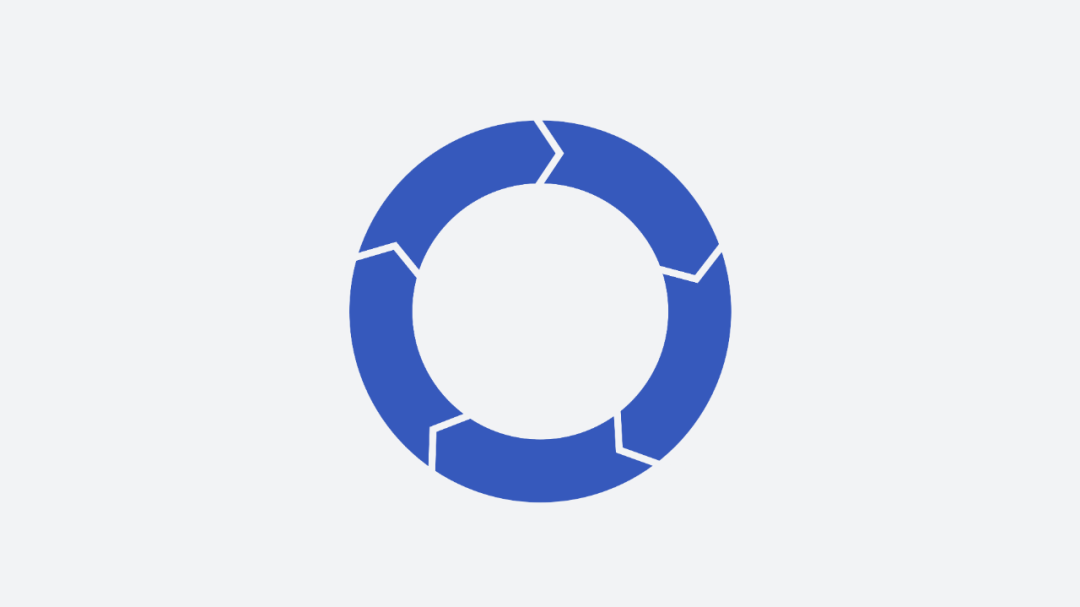
用来表现出内容之间的递进关系,好像也是可以的,对吗?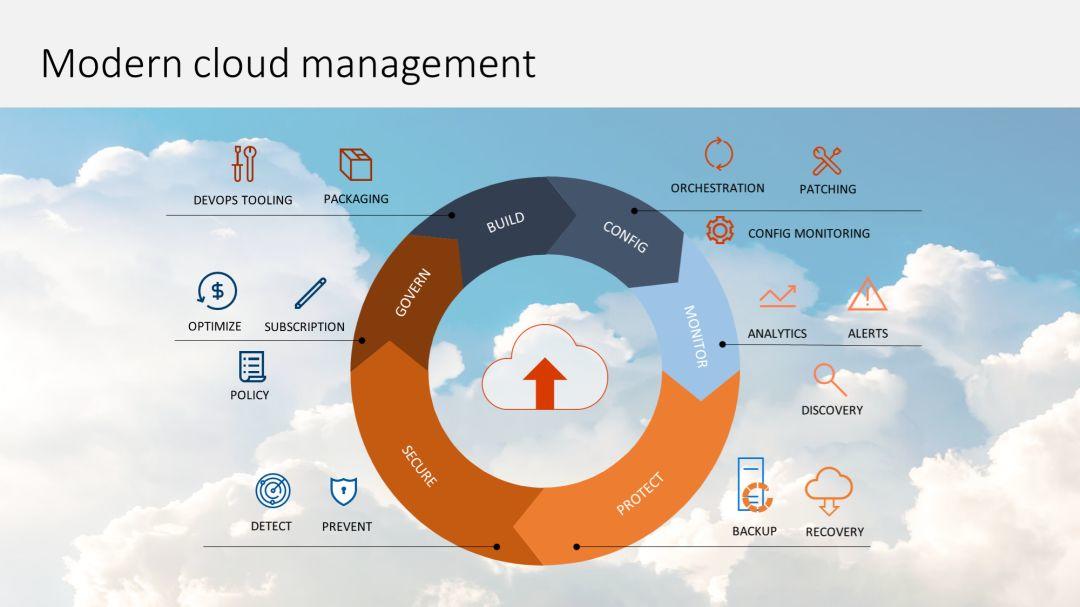
提示:如果您觉得本文不错,请点击分享给您的好友!谢谢
上一篇:ppt动画制作教程:小众但很惊艳的9款PPT英文字体,太酷了 下一篇:ppt动画制作教程:分享一个快速美化一份上百页PPT的3个方法
郑重声明:本文版权归原作者所有,转载文章仅为传播更多信息之目的,如作者信息标记有误,请第一时间联系我们修改或删除,多谢。